12 Atalhos de teclas de função do Word 2016
Descubra os principais atalhos de teclado do Word 2016 para melhorar sua produtividade. Desde o uso das teclas de função até rápidas combinações de atalhos.
Para flexibilizar totalmente a bravata das bordas do Word, invoque a caixa de diálogo Bordas e sombreamento:
Clique na guia Página inicial.
No grupo Parágrafo, clique no triângulo ao lado do botão Bordas para exibir o menu Bordas.
Escolha o comando Bordas e sombreamento.
A caixa de diálogo Bordas e sombreamento é exibida, conforme mostrado.
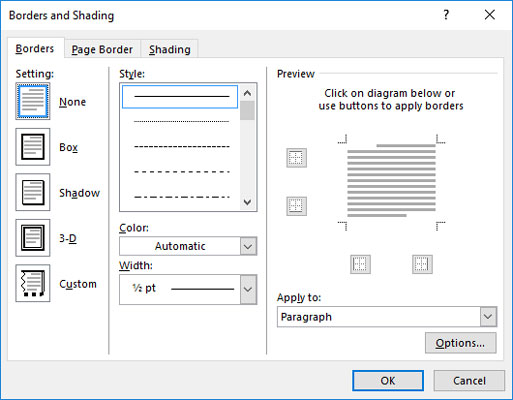
A caixa de diálogo Bordas e sombreamento.
Ao contrário do menu Bordas, opções adicionais e personalizadas de configuração de bordas estão disponíveis na caixa de diálogo Bordas e Sombreamento. Mais notavelmente, você pode definir o estilo, a espessura e a cor da linha da borda.
Para criar títulos personalizados para boletins informativos, documentos ou qualquer outra coisa que você queira fingir ser muito importante, clique para selecionar um parágrafo e enlouqueça na caixa de diálogo Bordas e Sombreamento. Você pode acabar com resultados semelhantes aos mostrados aqui.
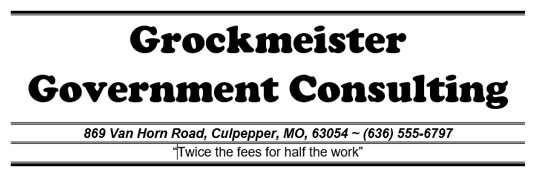
Fronteiras extravagantes.
Para aplicar adequadamente uma borda especial, siga estas etapas gerais na caixa de diálogo Bordas e Sombreamento:
Escolha um estilo de linha na lista Estilo.
Role a lista para ver toda a variedade de estilos.
Defina a cor na lista de cores.
A cor automática usa preto ou a cor padrão definida pelo tema do documento (geralmente preto).
Escolha uma largura na lista Largura.
Clique na parte Visualizar da caixa de diálogo para posicionar a linha: superior, inferior, direita ou esquerda.
Para remover uma linha, clique nela na janela de visualização.
Para começar rapidamente, selecione um design predefinido na lista de ícones no lado direito da caixa de diálogo.
Clique no botão OK para aplicar a borda personalizada ao texto do seu documento.
A borda é principalmente um formato de nível de parágrafo, embora você também possa envolver as bordas em pequenos pedaços de texto. Para fazer isso, siga estas etapas:
Selecione o texto.
Chame a caixa de diálogo Bordas e sombreamento.
Defina o estilo de borda desejado.
Apenas as opções Caixa e Sombra estão disponíveis, embora você possa definir a cor e a espessura da linha.
Certifique-se de que o menu Aplicar a mostra Texto e não Parágrafo.
Clique OK.
Do ponto de vista do design, acredito que sombreamento de texto é uma opção melhor do que embrulhá-lo em uma caixa.
Uma gema oculta na caixa de diálogo Bordas e sombreamento é a ferramenta para colocar uma borda ao redor de uma página inteira de texto. A borda fica nas margens da página e é um acréscimo a quaisquer bordas de parágrafo que você possa aplicar.
Aqui estão as instruções secretas para definir uma borda de página:
Coloque o ponteiro de inserção na página que deseja delimitar. Por exemplo, você pode colocá-lo na primeira página do documento.
Chame a caixa de diálogo Bordas e sombreamento.
Clique na guia Borda da página.
Defina o estilo da borda. Escolha um estilo predefinido, estilo de linha, cor, espessura
Use a lista suspensa Arte para escolher um padrão descolado para a borda.
Clique no botão de menu Aplicar a para selecionar as páginas que deseja delimitar.
Escolha Documento inteiro para colocar bordas em todas as páginas. Para selecionar a primeira página, escolha o item Esta seção - Somente a primeira página. Outras opções permitem escolher outras páginas e grupos, conforme mostrado na lista suspensa. E agora, o segredo:
Clique no botão Opções.
A caixa de diálogo Opções de borda e sombreamento é exibida.
Na lista suspensa Medir de, escolha a opção Texto.
A opção Borda da página simplesmente não funciona com a maioria das impressoras. O texto sim.
Para adicionar mais “ar” entre o texto e a borda, aumente os valores na área da margem.
Clique OK.
Clique em OK para fechar a caixa de diálogo Bordas e Sombreamento.
Para remover a borda da página, escolha Nenhum em Configurações na Etapa 4 e clique em OK.
Uma borda de página é um formato de nível de página. Se você deseja que as bordas ocupem apenas algumas páginas, divida o documento em seções. Use o menu suspenso Aplicar a (consulte a Etapa 5) para selecionar a seção atual para as bordas da página.
Descubra os principais atalhos de teclado do Word 2016 para melhorar sua produtividade. Desde o uso das teclas de função até rápidas combinações de atalhos.
Aprenda como apagar desenhos de caneta e marca-texto nos slides do PowerPoint para manter suas apresentações sempre organizadas e profissionais.
Você pode remover facilmente campos e itens calculados de uma tabela dinâmica do Excel. Siga os passos simples para gerenciar seus dados de forma eficiente!
Descubra como usar o recurso de documento mestre do Word 2019 para organizar grandes documentos de forma eficiente e otimizar a edição. Ideal para romances e textos longos.
Smartsheet é uma plataforma de trabalho dinâmica que permite gerenciar projetos, criar fluxos de trabalho e colaborar com sua equipe.
SharePoint é um sistema de colaboração baseado na web que usa uma variedade de aplicativos de fluxo de trabalho, bancos de dados de “lista” e outros componentes da web, bem como recursos de segurança para dar controle ao trabalho conjunto de grupos empresariais.
Van Nien Calendar é um aplicativo de visualização de calendário em seu telefone, ajudando você a ver rapidamente a data lunisolar em seu telefone, organizando assim seu trabalho importante.
O Microsoft Outlook é um aplicativo comercial e de produtividade desenvolvido pela Microsoft Corporation.
ClickUp é uma das plataformas de produtividade mais bem avaliadas para qualquer empresa. Grandes empresas como Google, Booking.com, San Diego Padres e Uber usam ClickUp para aumentar a produtividade no local de trabalho.
PDF se tornou um formato comumente usado para leitura, criação e envio de documentos de texto. Por sua vez, tem havido um aumento no número de programas utilizados para este tipo de documentação. PDF-XChange Viewer está entre um número crescente de visualizadores de PDF.







